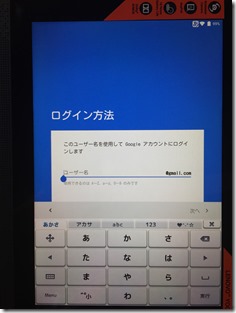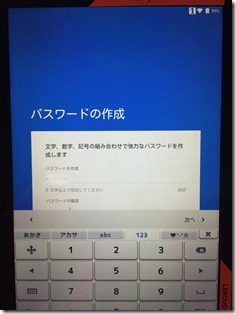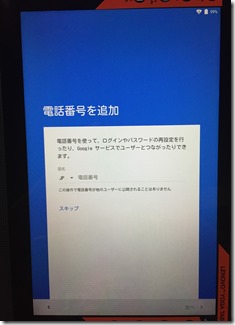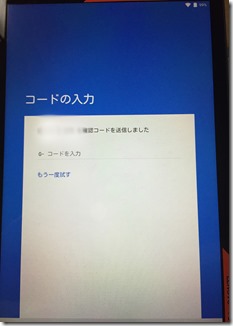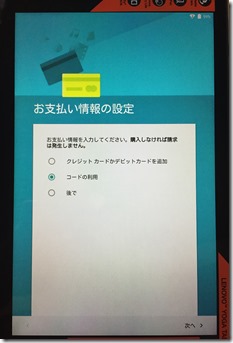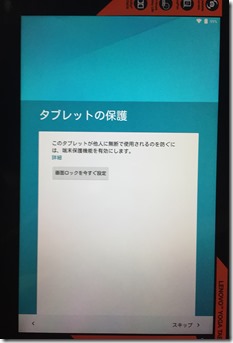レノボ タブレット yoga tab 3を手に入れ、まずは初期設定ですね。
初期設定する前に、まずは充電をしましょう。
すべてがそうなのかわかりまっせんが、わたしのタブレットは50%充電されていました。
目次
初期設定
①電源ON
②Wi-Fi設定
自動で検出しますので、接続先を選んで、設定してください。
③Googleアカウント設定
◆ログイン方法
Googleアカウントでログインします。すでにアカウントを持っている人はそれを使っても良いでしょうし、新たにアカウントを作成する人はアカウントを作成しましょう。
◆パスワードの設定
パスワードは、文字・数字・記号を組み合わせて作成してください。そして、8文字以上です。
◆電話番号を追加
電話番号を追加する場合は、ここで追加しましょう。
◆コードの入力
電話番号を追加した場合は、コードを入力します。
電話番号を追加した時に、設定した電話番号あてに「コード」が送られてきますので、そのコードを入力します。
◆プライバシーポリシーと利用規約
Googleのプライバシーポリシーと利用規約に同意します。
④支払い情報の設定
支払情報を設定する場合は、ここで設定します。
●クレジットカードかデビットカードを追加
●コードを利用
●後で
⑤タブレットを保護
パスワード等でタブレットを保護しましょう。
これで設定は終了でした。
最後に
先日別の記事でもお話ししましたが、初期設定が嫌いなわたしです。しかし、色々設定をしているとそこまで難しく感じてこなくなりました。
少しずつでも、慣れていきたいと思っています。
【こみぎ】